相信已经很少有人用光驱来安装操作系统了,把U盘或移动硬盘制作成系统安装启动盘即可进行操作系统安装。MS酋长之前已经陆续介绍了大量的Win10系统U盘安装盘制作工具,包括:微软官方的......
如何使用Bing图片自动更新Windows 10桌面壁纸和锁屏界面
「Windows 聚焦」功能所精选的图片都来自 Bing 图片,如果你经常去看 Bing 的官网,会发现照片质量还是相当高的。如果你希望解决「Windows 聚焦」功能自身的局限,在更新锁屏界面的同时也自动更新壁纸,可以用 Dynamic Theme 应用来实现。
配置每天更新Bing壁纸
要将 Bing 图片作为壁纸和锁屏界面每天同步更新,只需使用一款叫 Dynamic Theme 的应用即可,大家可以到 Windows Store 中下载安装。
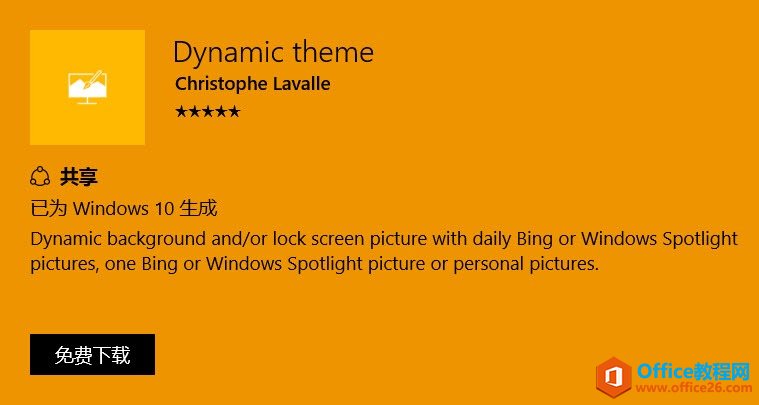
Dynamic Theme 下载
下载安装好之后,我们可以从开始菜单中找到并打开 Dynamic Theme。它的功能非常直接和简洁,在 Background(桌面背景)选项卡的下拉列表中直接指定壁纸来源为 Bing 即可。壁纸来源选择好之后,Dynamic Theme 会自动切换到 Bing 的最新图片。如果没有自动切换,你可以点击「Update Now」按钮立即对桌面背景进行更新。
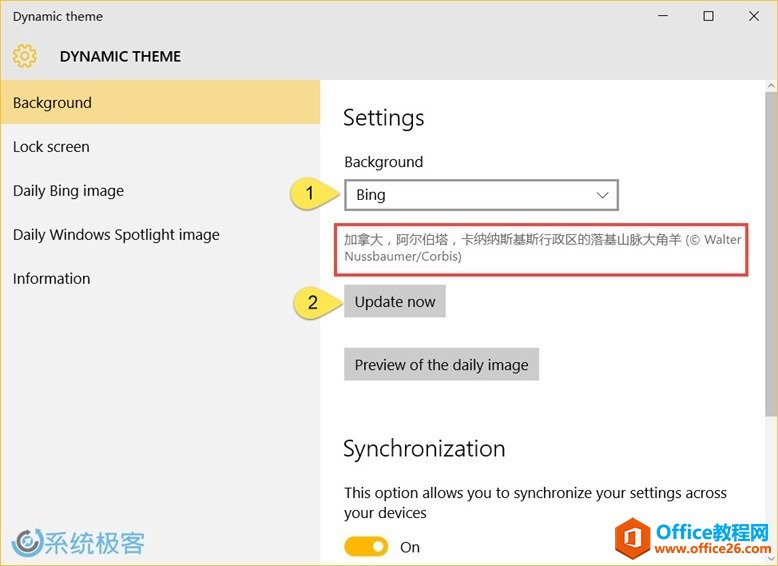
Dynamic Theme 还会非常贴心地把照片的拍摄地和摄影师的名字给显示出来哦。你也可以点击「Preview of the daily image」对 Bing 每天更新的图片进行预览,在预览窗口中也可以直接将喜欢的图片保存到本地或直接设置为 Windows 10 锁屏界面和壁纸。
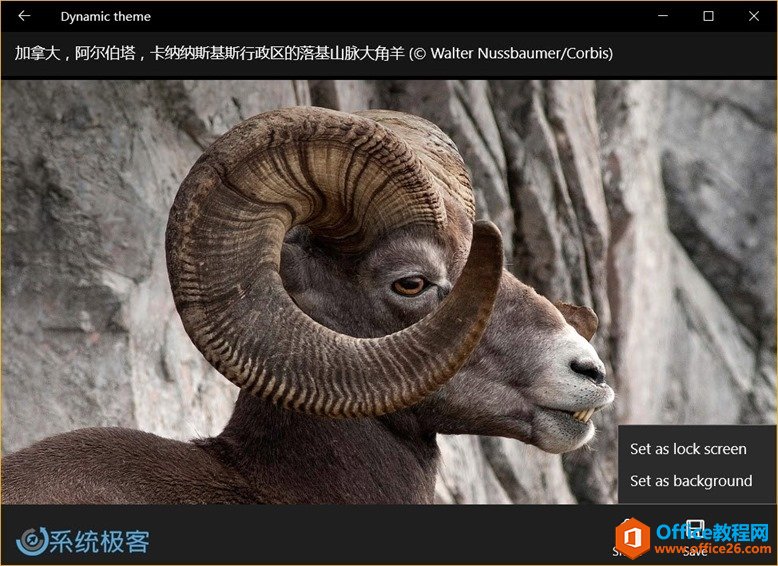
我以前还经常傻傻地通过代码来找 Bing 的图片下载,现在有了这个利器,真是非常方便。
左侧的 Lock screen 选项卡的配置也相同,这里不再赘述。但多提示一下,如果你有多台 Windows 10 设备想使用相同的壁纸配置,只需打开「Synchronization」开关,这样一来所有设备上就都会同步相同的壁纸或锁屏图片了,是不是非常霸气。
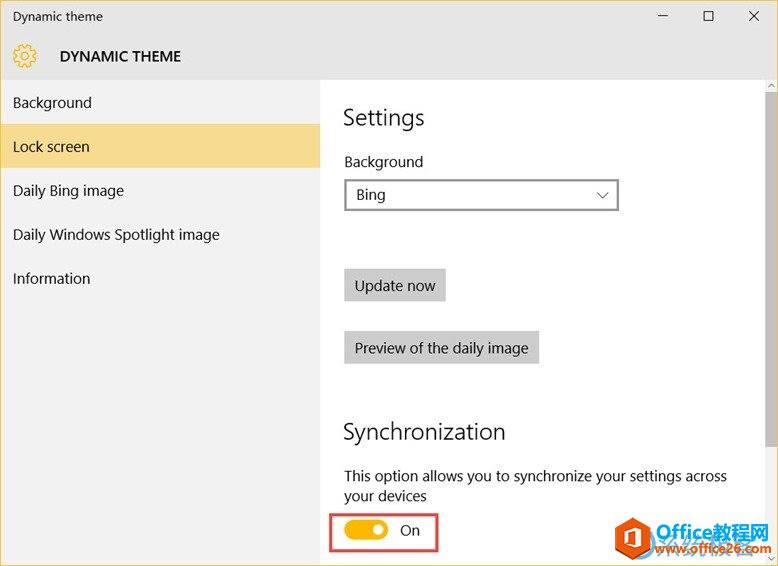
我们最后来介绍一下 Dynamic Theme 应用的「Daily Bing Image」选项卡中的两个亮点,其中的「Autosave」开关可以自动每天把 Bing 图片扒拉下来保存到本地,免去用户手动下载的麻烦。
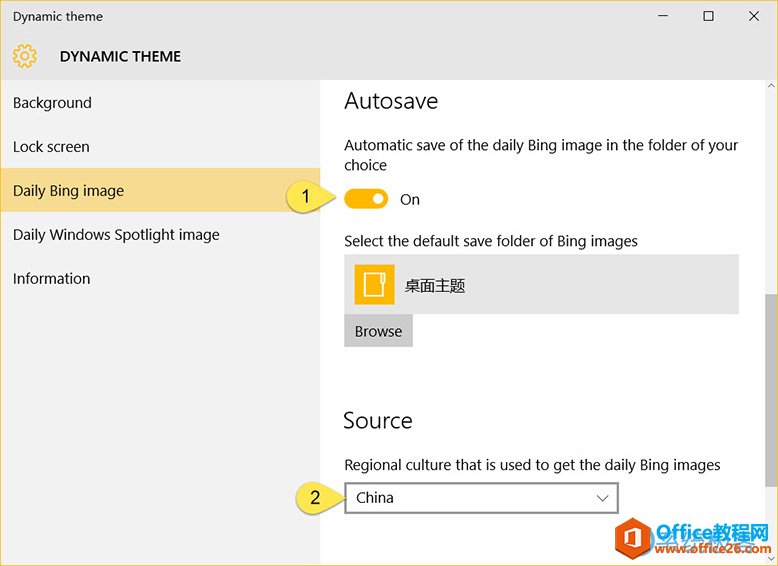
很多朋友也都知道 Bing 的每日图片对不同国别和地区是有本地化差异和特色的,例如针对中国用户,在过年期间 Bing 图片就非常有中国的新年文化特色。通过「Source」来源下拉列表,我们也可以非常容易地指定所需的国家和地区作为图片来源。
相关文章
- 详细阅读
-
如何为Win10家庭版开启组策略编辑器功能详细阅读

经常访问Win10专业网的朋友在看到需要编辑组策略的文章时,会发现,每一个教程都提供了两种方法:方法一是配置组策略;方法二是修改注册表。而两种方法的效果则是相同的。之所以这样,......
2022-04-19 316 组策略编辑器
-
Win10下如何使用DISM命令修复Windows映像详细阅读

DISM工具是一个部署映像服务和管理工具,已经陆续分享了一些DISM工具应用技巧。实际上使用DISM工具还可以修复损坏的Windows映像,下面我们来看一下微软官方的使用DISM工具修复Windows映像教程:......
2022-04-19 55 DISM命令 修复Windows映像
- 详细阅读
- 详细阅读



